Asahi-net Windows メールアプリの設定 ― 2015年12月05日 21時22分52秒
今現在 nx6320 は Windows 10 が動いており、メールソフトは
ビルトインの Windows メールアプリ と Windows live Mail を使っている。
Windows live Mail は Web 上に設定の仕方が載っているが Windows メールアプリ は設定方法が載っていない。
ここでその設定をメモしておこう。
Windows メールアプリ バージョン 17.6416.42001.0
メーラーを起動し、[設定]、[アカウント]、[アカウントの追加]、[詳細セットアップ]と進む。
[インターネットメール]を選択する。
インターネット メール アカウント アカウント名 [アカウント名] Asahi-net でよいだろう。
表示名 [表示名] この名前がメッセージの送信者として使われる。自分の名前又は組織名。
受信メールサーバー [pop.asahi-net.or.jp:995:1] これは固定。
アカウントの種類 [POP3] POP3 又は IMAP4 ここでは POP3 で固定。
メールアドレス [xxxx-yyy@asahi-net.or.jp]
ユーザー名 [xxxx-yyy]
パスワード [パスワード]
送信(SMTP)メールサーバー [mail.asahi-net.or.jp:465:1] これは固定。
[チェック]送信サーバーは認証が必要
[チェック]メールの送信に同じユーザー名とパスワードを使う
[チェック]受信メールに SSL を使う
[チェック]送信メールに SSL を使う
以上のようにそれぞれ設定する。
受信メールサーバーと送信 (SMTP) メールサーバーの設定が一般的な指定の仕方と異なるかな。
[サーバー名:ポート番号:SSL有無(1 or 0)]の順で記述。区切りはコロン。
SSL の指定についてはフォーマットがこうなっているのでこのようにしているが
チェック BOX での指定もあるのでダブルことになる。
今のところ、この設定で問題ない。
設定はこれだけだ。
ASAHI ネットだけでなくそのほかのプロバイダも同様にして設定できるはずだ。
ちなみに gmail では
参照:Windows Live メール 2012 新規設定
Windows Live メール 2012 設定確認
Windows live Mail は Web 上に設定の仕方が載っているが Windows メールアプリ は設定方法が載っていない。
ここでその設定をメモしておこう。
Windows メールアプリ バージョン 17.6416.42001.0
メーラーを起動し、[設定]、[アカウント]、[アカウントの追加]、[詳細セットアップ]と進む。
[インターネットメール]を選択する。
インターネット メール アカウント アカウント名 [アカウント名] Asahi-net でよいだろう。
表示名 [表示名] この名前がメッセージの送信者として使われる。自分の名前又は組織名。
受信メールサーバー [pop.asahi-net.or.jp:995:1] これは固定。
アカウントの種類 [POP3] POP3 又は IMAP4 ここでは POP3 で固定。
メールアドレス [xxxx-yyy@asahi-net.or.jp]
ユーザー名 [xxxx-yyy]
パスワード [パスワード]
送信(SMTP)メールサーバー [mail.asahi-net.or.jp:465:1] これは固定。
[チェック]送信サーバーは認証が必要
[チェック]メールの送信に同じユーザー名とパスワードを使う
[チェック]受信メールに SSL を使う
[チェック]送信メールに SSL を使う
以上のようにそれぞれ設定する。
受信メールサーバーと送信 (SMTP) メールサーバーの設定が一般的な指定の仕方と異なるかな。
[サーバー名:ポート番号:SSL有無(1 or 0)]の順で記述。区切りはコロン。
SSL の指定についてはフォーマットがこうなっているのでこのようにしているが
チェック BOX での指定もあるのでダブルことになる。
今のところ、この設定で問題ない。
設定はこれだけだ。
ASAHI ネットだけでなくそのほかのプロバイダも同様にして設定できるはずだ。
ちなみに gmail では
受信メールサーバー imap.gmail.com:993:1 送信 (STMP) メールサーバー smtp.gmail.com:465:1yahoo jp mail では
受信メールサーバー imap.mail.yahoo.co.jp:993:1 送信 (STMP) メールサーバー smtp.mail.yahoo.co.jp:465:1yahoo mail では
受信メールサーバー pop.mail.yahoo.com:995:1 送信 (STMP) メールサーバー smtp.mail.yahoo.com:465:1
参照:Windows Live メール 2012 新規設定
Windows Live メール 2012 設定確認



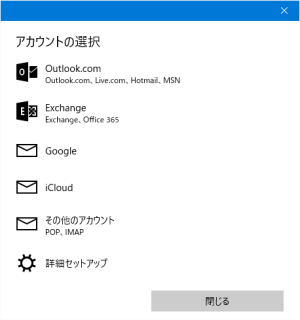
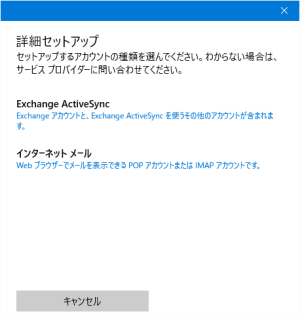

最近のコメント